Se você precisa criar mais usuários para acesso ao painel da revenda, veja como realizar este procedimento dentro do painel Plesk 12.5.
01| Acessando o painel do seu cliente
- Acesse seu Painel Plesk.
- Depois clique em Assinaturas, procure pelo domínio e clique sobre ele.
- Logo em seguida clique em Gerenciar no Painel do Cliente.
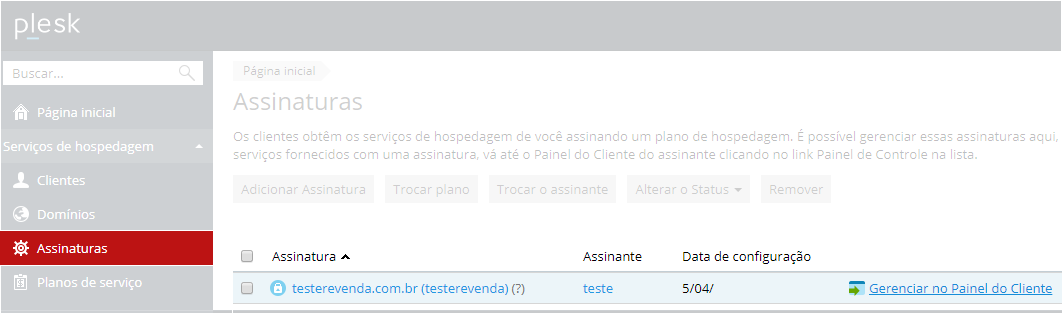
02| Criando o usuário adicional
- Depois de acessar o painel do seu cliente, clique em Usuários e logo em seguida na aba Contas de usuário e no botão Criar conta de usuário.
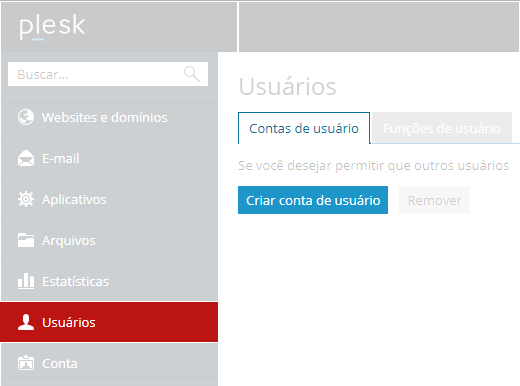
- Preencha as informações da seguinte forma:
Nome do contato: Defina o nome de usuário
Endereço de e-mail: Informe uma conta de e-mail, lembrando que está conta de e-mail será o acesso do seu cliente ao painel.
Função do usuário: Se você criou uma Função de usuário, defina desta opção.
Acesso ás assinaturas: Escolha qual o domínio este usuário terá acesso. - Agora em Preferência do Plesk, preencha da seguinte forma:
Nome de usuário: Será o e-mail definido acima.
Senha: Defina uma senha de acesso.
Confirme a senha: Informe novamente a senha.
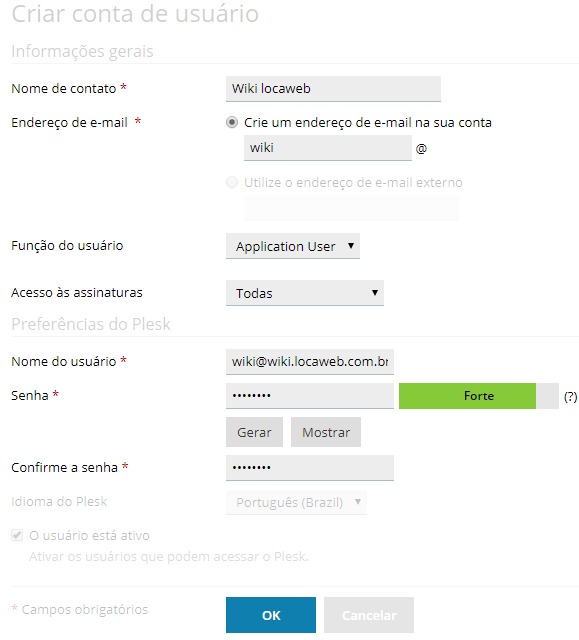
Finalize clicando no botão OK, aguarde o painel criar o usuário
03| Definindo as funções do usuário
- Depois de criar o usuário, clique novamente nele e defina as funções que ele terá, para isso clique no botão [Editar].
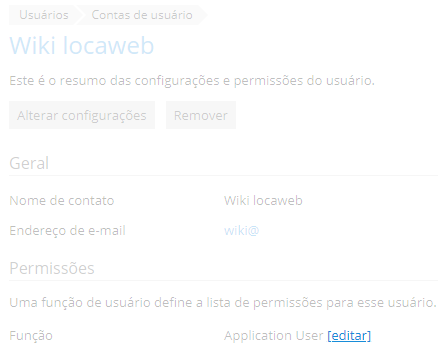
- Agora bastar clicar em Concedido para as funções que deseja definir, se quiser já criar um função padrão, basta definir um nome no campo Nome de função do usuário.
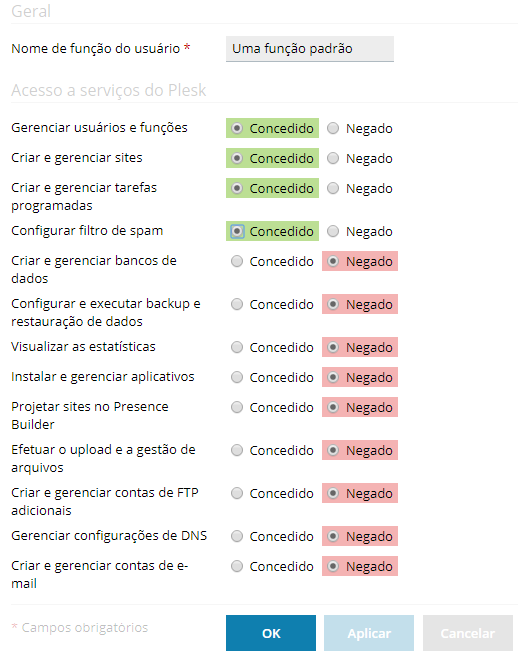
Depois definir as funções, clique no OK para salvar as configurações.
04| Passando o acesso ao usuário
- Para que seu novo usuário tenha acesso ao painel Plesk, somente com as funções que lhe foi concedido, basta passar o mesmo link de acesso ao seu servidor Plesk.
Ex: https://pleskXXXXXXX.hospedagemdesites.ws:8443 https://onyxXXXX.hospedagemdesites.ws:8443 - Para logar-se, utilize o endereço de email do usuário criado, é o mesmo que foi cadastrado nos dados de contato do usuário, em nosso exemplo mais acima (item 2) foi utilizado o “wiki@wiki.locaweb.com.br” junto da senha gerada, depois [Efetuar login].
Pronto, usuário adicional logado com sucesso!
Aproveite e conheça outros produtos da Locaweb, como o Revenda Plesk, clique aqui e saiba mais!
